איך להוסיף שבלונה
2 דקת קריאה
שבלונות הן תבניות מוכנות מראש, המשמשות ליצירת מסמכים חוזרים ונשנים.
בעודכנית ניתן להוסיף לכל שבלונה שדות מיזוג – שדות חכמים השולפים נתונים מכרטיסי לקוח, תיק, פרטי צד או כאלה הקשורים למסמך עצמו (כמו תאריך מסמך).
כך מתקבל מסמך מותאם, בלי צורך בהקלדה חוזרת.
סוגי השבלונות שניתן ליצור:
- שבלונה מקובץ קיים – שימוש במסמך Word מוכן והפיכתו לשבלונה במערכת
- שבלונה חדשה – מבוססת על דף Word ריק.
שבלונה - קובץ קיים
הוספת שבלונה המבוססת על מסמך קיים:
- פתחו את המסמך שברצונכם לשמור כשבלונה ← ושמרו אותו בשולחן העבודה בפורמט (Dot\Dotx).
- במסך הראשי לחצו על תפריט [ההמבורגר] ← כלים ותחזוקה ← הגדרות מערכת.
- בחרו בהגדרה "מסמכים – שבלנות" ← שבלונות ולחצו על כפתור [הוסף]
- הקלידו את שם השבלונה בשדה "תיאור" ובחרו בערכים המתאימים בשדות "קבוצה" וב "קטגוריה".
- סמנו את האפשרות "בחר בנתיב" ← באמצעות אייקון זכוכית המגדלת אתרו את המסמך ששמרתם בשולחן העבודה.
- לחצו על כפתור [שמור] ← בחלון ההתראה שיופיע, בחרו האם להעתיק או להעביר את הקובץ לתיקיית השבלונות בעודכנית.
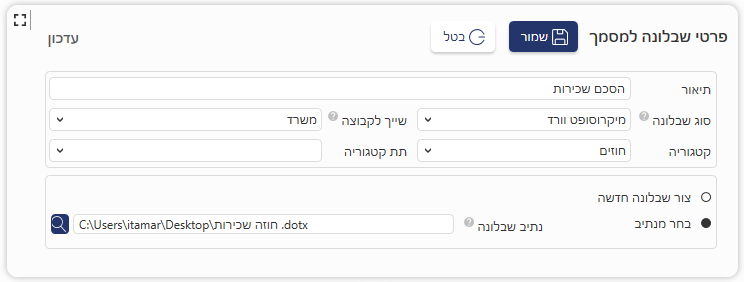
הוספת שדות מיזוג לשבלונה:
- לחצו על כפתור [ערוך שבלונה]
- בפניכם ייפתחו שני מסכים בו-זמנית. האחד מסמך הוורד, ו"פרטי שדות להעברה לוורד".
- במקום שבו תרצו להוסיף את שדה המיזוג, מקמו את הסמן בשבלונה.
- עברו למסך שדות המיזוג ← בחרו את קבוצת השדות והשדה הרצוי ← ולחצו על הכפתור [שלח…]
- באותו אופן המשיכו להוסיף את שדות המיזוג לשבלונה, בסיום העריכה שמרו את מסמך הוורד.
- סגרו את המסכים הפתוחים: "פרטי שדות להעברה לוורד" ו "פרטי שבלונה".
שבלונה - קובץ חדש
הוספת שבלונה חדשה:
- פתחו את המסמך שברצונכם לשמור כשבלונה ← ושמרו אותו בשולחן העבודה בפורמט (Dot\Dotx).
- במסך הראשי לחצו על תפריט [ההמבורגר] ← כלים ותחזוקה ← הגדרות מערכת.
- בחרו בהגדרה "מסמכים – שבלנות" ← שבלונות ולחצו על כפתור [הוסף].
- הקלידו את שם השבלונה בשדה "תיאור" ובחרו בערכים המתאימים בשדות "קבוצה" וב "קטגוריה".
- סמנו את האפשרות "צור שבלונה חדשה" ← ולחצו על הכפתור [צור שבלונה].
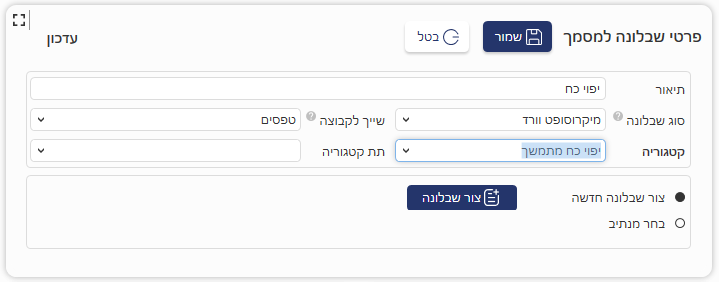
הוספת שדות מיזוג לשבלונה:
- בפניכם ייפתחו שני מסכים בו-זמנית. האחד מסמך הוורד, ו"פרטי שדות להעברה לוורד".
- במקום שבו תרצו להוסיף את שדה המיזוג, מקמו את הסמן בשבלונה.
- עברו למסך שדות המיזוג ← בחרו את קבוצת השדות והשדה הרצוי ← ולחצו על הכפתור [שלח…].
- באותו אופן המשיכו להוסיף את שדות המיזוג לשבלונה, בסיום העריכה שמרו את מסמך הוורד.
- סגרו את המסכים הפתוחים: "פרטי שדות להעברה לוורד" ו "פרטי שבלונה".
